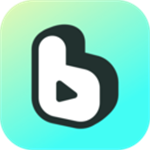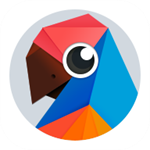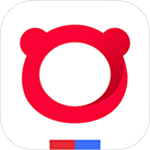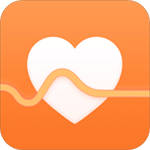谷歌翻译器点按翻译怎么设置 谷歌翻译器是一款十分强大的翻译软件,可以为用户提供多种强大的即时翻译功能,轻松满足用户的翻译需求,帮助用户得到最好、最快捷的翻译服务,让用户不再因为翻译而烦恼,有着多种的翻译功能,如离线翻译,可以让用户在没有网络的情况下也可以进行翻译,为用户带来最好的翻译结果,还有点按翻译功能,可以让用户在文字上进行长按就可以实现即时翻译,十分的方便快捷,那么这个点按翻译要怎么开启呢,接下来就让小编为大家带来谷歌翻译器点按翻译设置方法,感兴趣的小伙伴赶紧来看看吧。
谷歌翻译器点按翻译怎么设置

1、进入谷歌翻译器首页点击左上角三道杠进入(如图所示)。
2、在弹出的窗口点击“设置”进入(如图所示)。
3、进入设置选择“点按翻译”进入(如图所示)。
4、进入点按翻译页面找到“启用”,点击右侧的按钮即可开启(如图所示)。
以上就是小编为大家带来的谷歌翻译器点按翻译设置方法,希望可以帮助到有需要的用户朋友。